原始链接在: PowerToys v0.70.0 新功能:速览,无需打开即可预览文件内容 - 小众软件
速览 是 PowerToys v0.70.0 带来的新功能,它可以让你通过快捷键 Ctrl + 空格快捷键预览文件内容,而无需打开文件,非常方便实用。像极了 macOS 的原生功能:快速查看,只需要空格即可预览文件。@Appinn
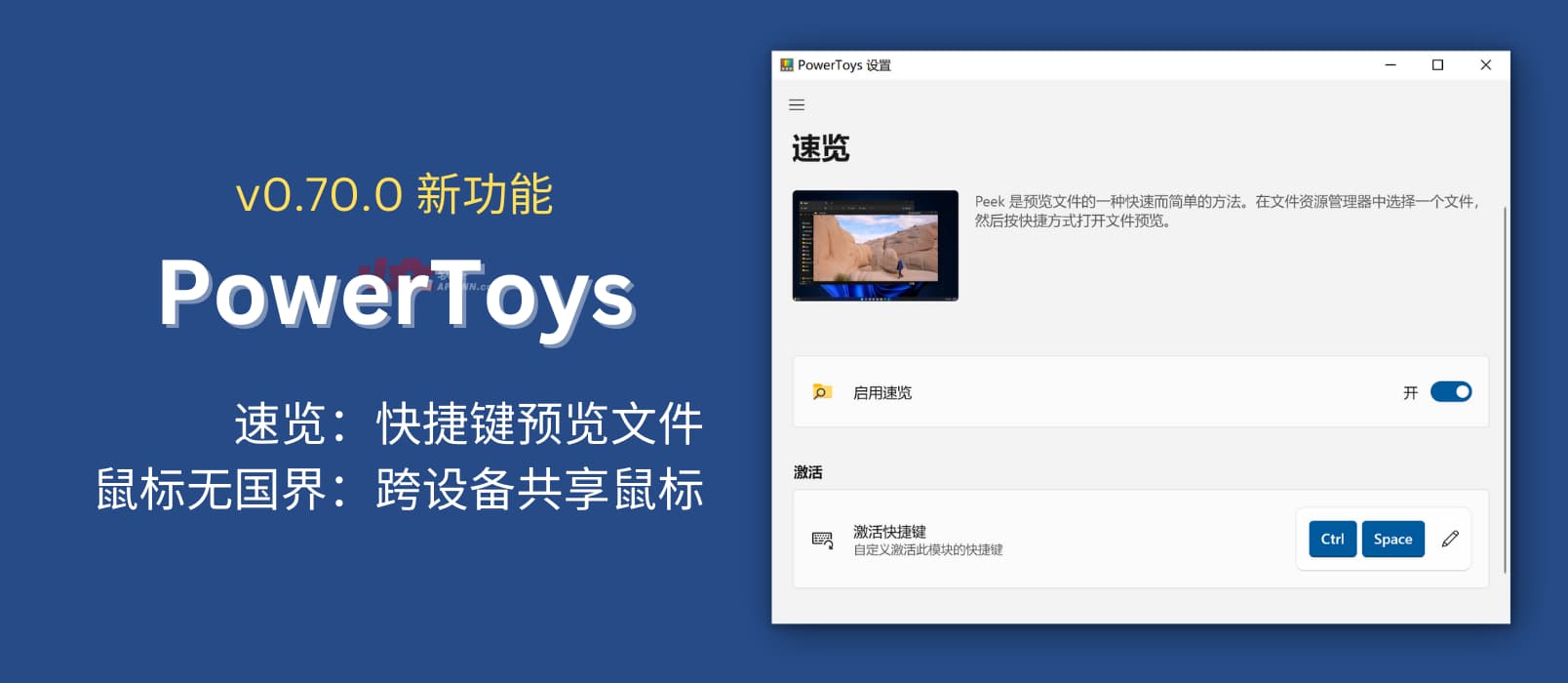
PowerToys
PowerToys 是微软发布的一款开源小工具集,集成了包括置顶窗口、保持唤醒、颜色选取器、图像大小调整、什么程序在使用此文件」、hosts 文件编辑器等众多功能。
速览
需要更新 PowerToys v0.70.0 之后才会出现此功能,并且需要在 PowerToys 中开启。
用法
只需要选中文件,然后按下默认快捷键 Ctrl + 空格,即可预览文件内容。并且可以通过键盘上的 左、右方向键来预览同文件夹下的其他文件。
预览时,使用回车键就能用默认程序打开该文件。
支持的文件类型
包括图像、视频、网页、Markdown 文件、文本文件和开发人员文件等。目前不支持音频。
视频
青小蛙录制来一段视频:
视频使用 Keyviz(开源按键可视化工具)来实时显示键盘按键。
视频里提到的那个暂时无用的按钮,青小蛙开始以为是置顶,实际上是固定按钮,它可以帮你保持窗口当前的大小和位置,比如在视频,音频预览时出现里文件信息窗口,调整窗口大小,按下固定按钮,下次就能以这个大小和位置显示了。
获取
可以从微软官网安装 PowerToys,也可以从 GitHub 下载,或者商店:
甚至,可以通过 WinGet 安装:
winget install Microsoft.PowerToys --source winget
最后,再提供个搬运地址把,毕竟 200M 多的体积,也不小了:
同功能的第三方工具:
另外,还有一个新功能:
鼠标无国界 Mouse Without Borders
Mouse Without Borders 可以让你用一台电脑的鼠标控制多达 4 台计算机:
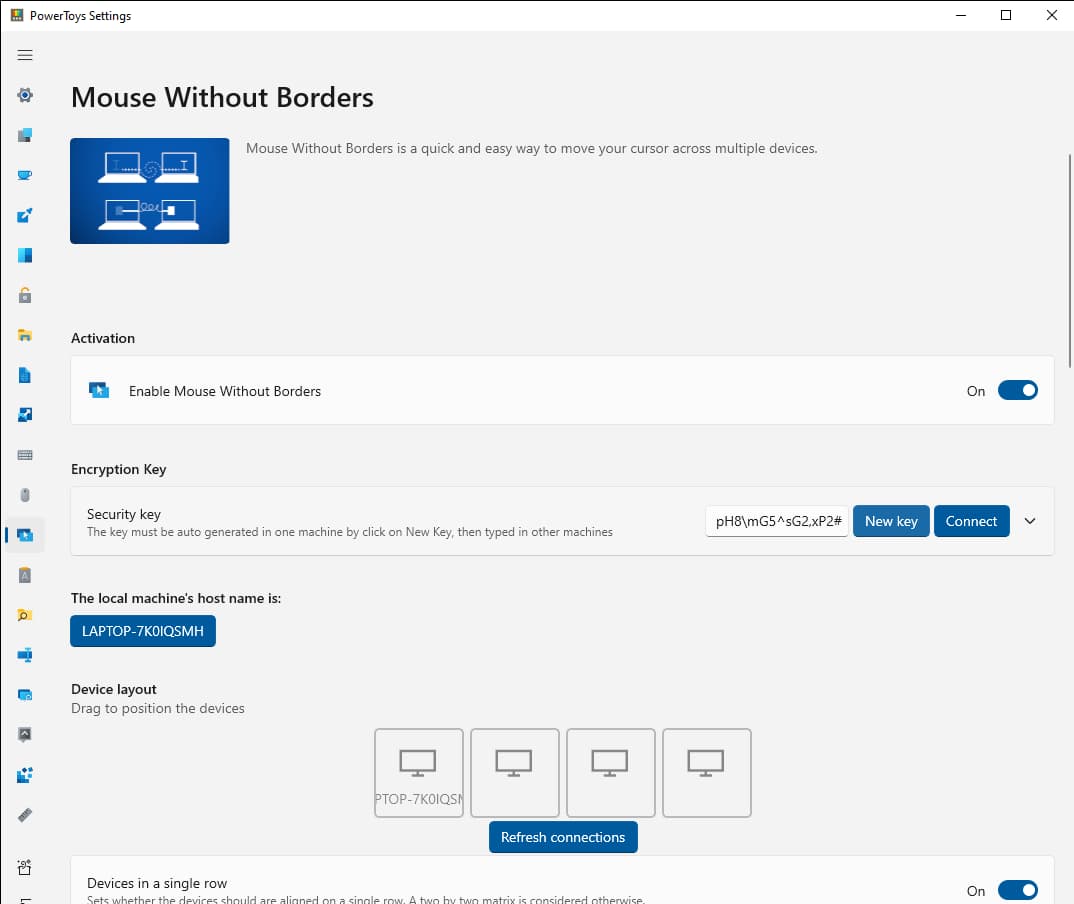
经过测试之后,青小蛙是觉得目前的这个功能还不太好用,能够连接成功,但遇到了鼠标乱跳、不显示、无法点击等问题,可以再等等。
同类工具有:
- Multiplicity 3 – 通过一套键盘鼠标跨屏幕控制多达 9 台电脑,还能共享音频[Windows]
- Barrier – 免费开源的共享键鼠工具:1 套键盘鼠标控制多台电脑[Win/macOS/Linux]
- Synergy – 1 套键盘鼠标控制多台电脑[Win/macOS/Linux]
- ShareMouse – 在多台电脑间共享鼠标[Win/Mac]
- Mouse without Borders – 用一套鼠标/键盘控制四台电脑[Win]
- Input Director – 一套鼠标键盘控制多台电脑
选择还是非常多的。
说起来,PowerToys 还是值得 #精选 分类,以及值得开机启动的。
原文:https://www.appinn.com/powertoys-v0-70-0/
